Fehlerbehebung bei Pretty Links, die langsam umgeleitet werden (6 Möglichkeiten)

Inhalt
Pretty Links ist ein hervorragendes Tool für die Einrichtung von Linkumleitungen, und in den meisten Fällen sollten Sie keine Probleme bei der Verwendung dieses Tools haben. In seltenen Fällen kann es jedoch vorkommen, dass Sie feststellen, dass Links langsamer umgeleitet werden, als Sie es wünschen.
This is most often due to external factors, such as an incompatibility issue with a plugin or theme, a problem with your web host, or incorrect settings. No matter what the cause, however, troubleshooting Pretty Links Leistung ist ein unkomplizierter Prozess.
In diesem Artikel werden wir Sie Schritt für Schritt durch diesen Prozess führen. Wir gehen auf einige der Faktoren ein, die dazu führen können, dass Ihre Links langsam umgeleitet werden, und zeigen Ihnen, wie Sie sie beheben können. Fangen wir an!
1. Ändern Sie Ihren Tracking-Stil
Link-Verfolgung liefert Ihnen nützliche Daten darüber, wie Ihre Links funktionieren. Pretty Links bietet drei verschiedene Arten von Tracking, je nachdem, wie viele Daten Sie erhalten möchten. Die fortgeschrittenen Tracking-Optionen können sich jedoch auch auf die Leistung auswirken, da sie mehr Ressourcen für die Generierung der erforderlichen Daten erfordern.
Wenn Sie also feststellen, dass Ihre Links nur langsam weitergeleitet werden, sollten Sie versuchen, Ihren Tracking-Stil zu ändern. Sie können dies tun, indem Sie zu Pretty Links > Optionen und die Auswahl der Berichterstattung tab:
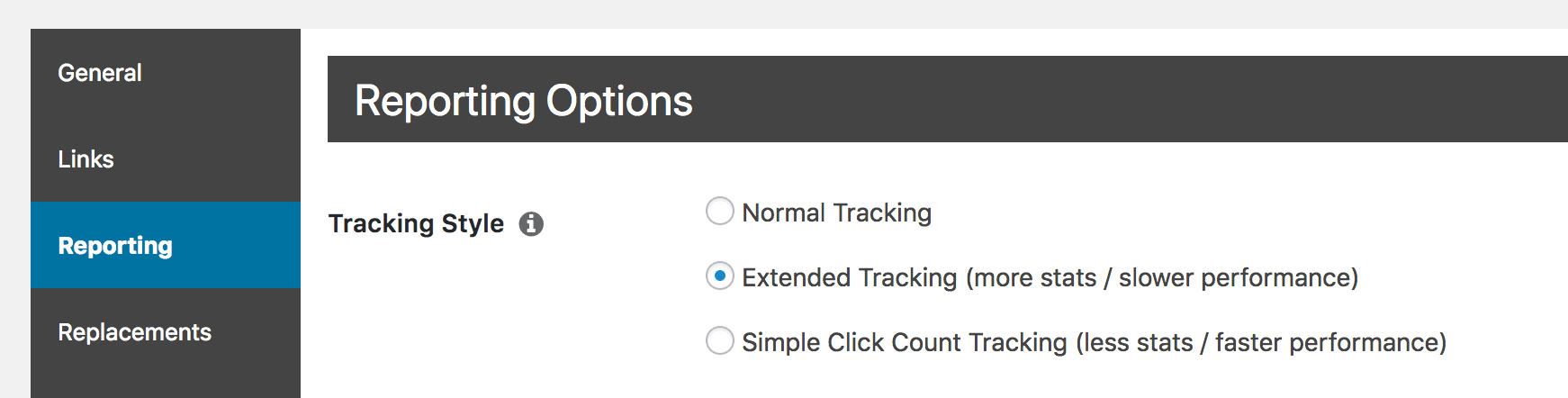
Hier können Sie Ihren Tracking-Stil ändern in entweder Normales Tracking oder Einfaches Click-Tracking. Diese erzeugen weniger detaillierte Berichte, sollten aber die Leistung verbessern. Falls nicht, können Sie die Nachverfolgung jederzeit auf die vorherige Einstellung zurücksetzen.
2. Deaktivieren Sie die Einstellung 'Roboter filtern'.
To further troubleshoot Pretty links redirecting speed, you may want to check out the “Filter Robots” option. This option helps to weed out bots from your link reports. By weeding out the bots, the report data is more accurate, as clicks that aren’t from human visitors won’t be counted in the statistics. However, the added work of spotting these robots can have an impact on how quickly your links redirect.
Sollte dies der Fall sein, können Sie diese Funktion deaktivieren. Rufen Sie dazu erneut die Berichterstattung Registerkarte in Pretty Links > Optionen, where you’ll see the Filter-Roboter Umgebung:
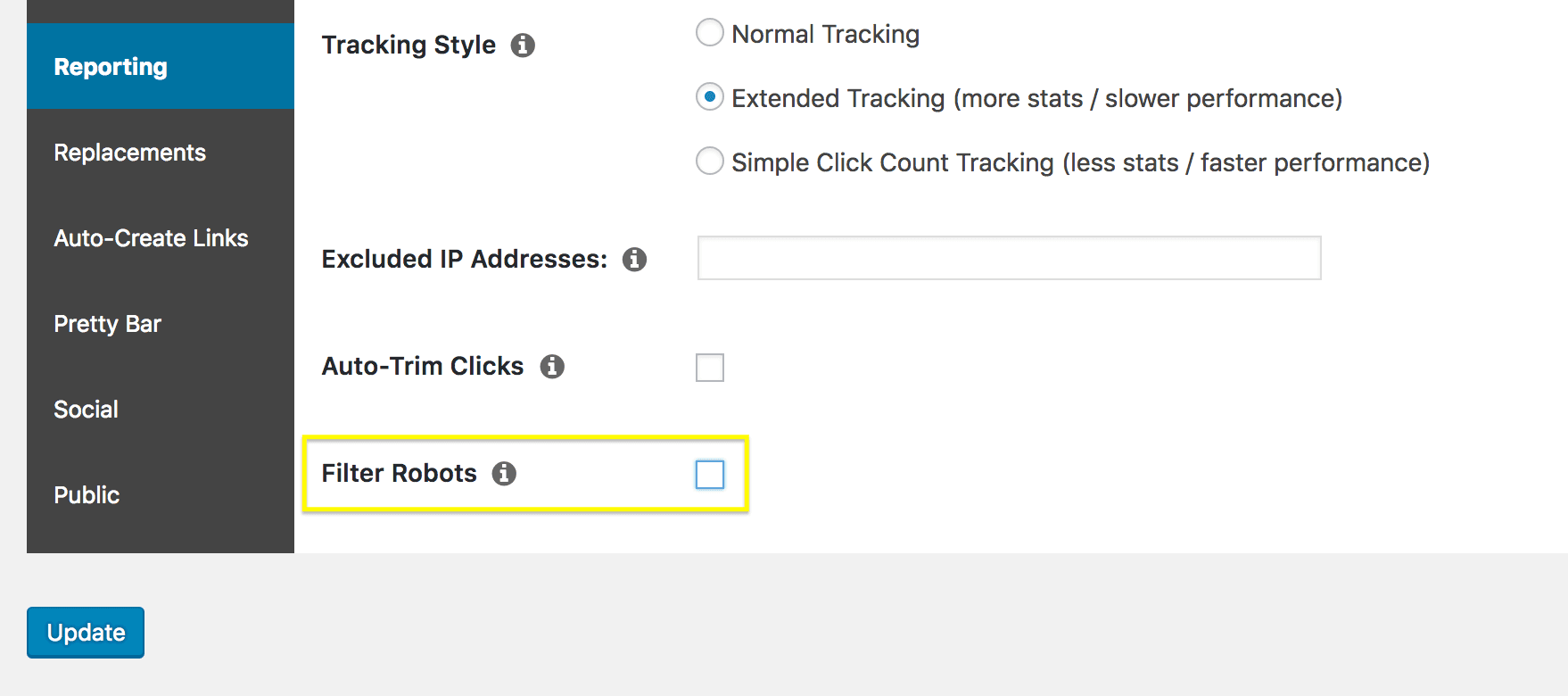
All you need to do is to disable this option. This will make your link tracking more efficient. Just be aware that you’ll likely see more clicks for each link, as bots will no longer be excluded from your reports.
3. Deaktivieren Sie das Tracking für Ihre Links
If you find that using another tracking style isn’t improving your performance enough, you might want to disable tracking altogether. You can do this for individual links, which can actually be helpful, as it lets you decide which links you want to focus your attention on.
After all, you might have pretty links you don’t actually need to follow. By disabling tracking on just those links, you can improve overall performance at the same time.
Um das Link-Tracking zu deaktivieren, beginnen Sie mit dem Aufruf von Pretty Links > Pretty Links:
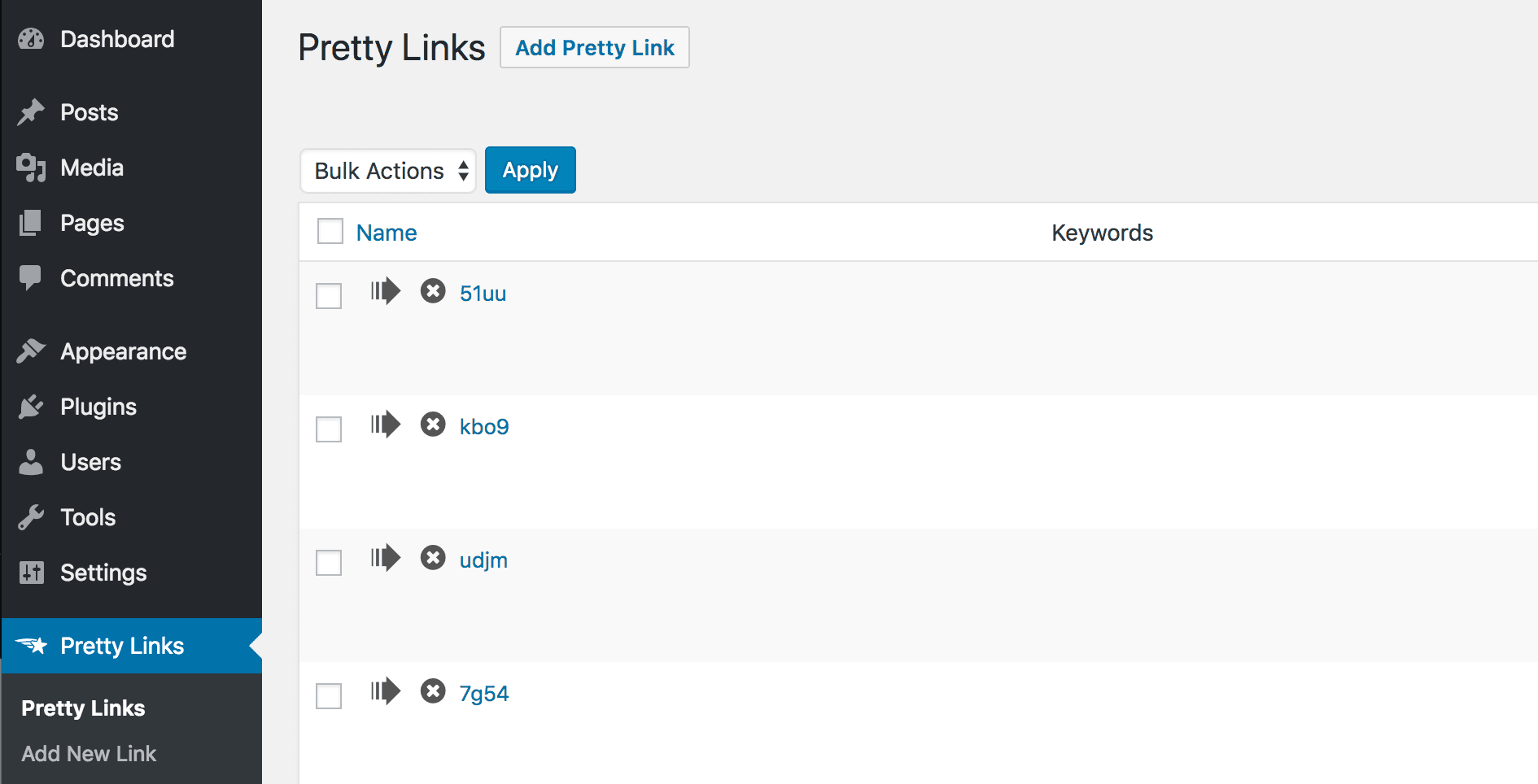
Wählen Sie den Link aus, den Sie ändern möchten, und öffnen Sie das Fenster Link bearbeiten page. Then, you’ll want to open the Erweiterte Optionen Abschnitt:
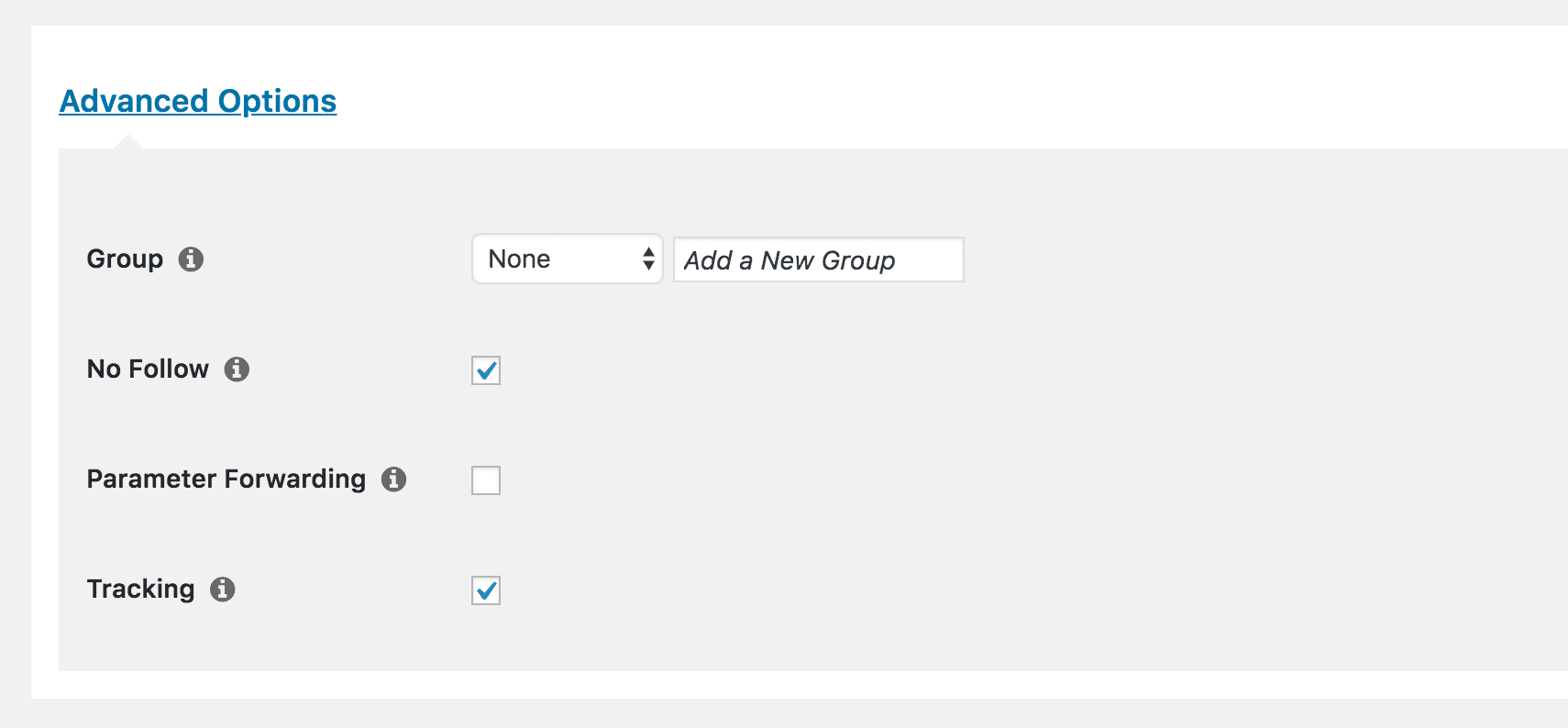
Sie müssen lediglich die Option Nachverfolgung option, and the link will no longer be tracked. Do this for all the links you don’t need reports on, and you should notice that they redirect more quickly.
4. Testen Sie Ihre anderen Plugins
So far we’ve focused solely on the Pretty Links plugin itself. However, the performance of your links can also be affected by other factors. For example, other plugins could be slowing down your site, which could affect your link redirections as well.
Ob dies der Fall ist, lässt sich am besten feststellen, indem man einfach deaktivieren Sie einige Ihrer anderen Pluginsund prüfen Sie, ob sich dies auf Ihre Weiterleitungsgeschwindigkeit auswirkt:
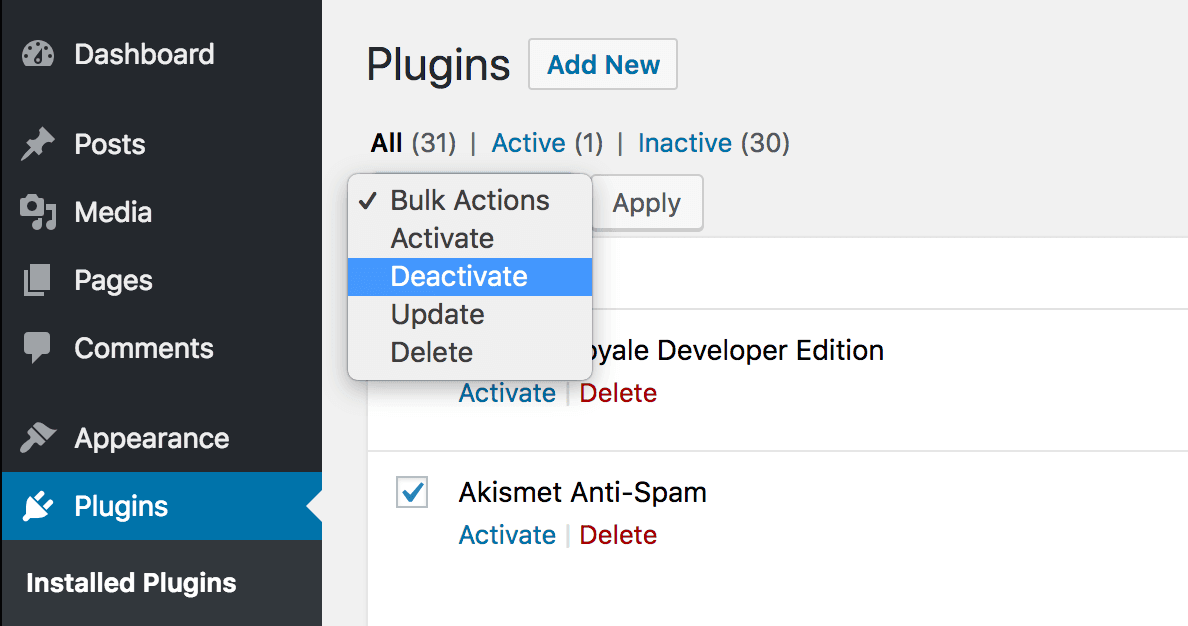
Schwerer, mehr ressourcenhungrige Plugins should be where you start. If you find that disabling one or more of your plugins causes your redirects to speed up, you’ve most likely found the culprit.
Zu diesem Zeitpunkt empfehlen wir, dass Sie nach einem alternativen Plugin suchen das effizienter arbeitet. Eine gute Möglichkeit, damit zu beginnen, ist die Überprüfung der Nutzerbewertungen und der Aktualisierungshäufigkeit für ähnliche Tools. Sie sollten nur hochwertige Plugins verwenden, die von ihren Entwicklern gewartet werden. Seien Sie immer vorsichtig, was Sie auf Ihrer Website installieren.
5. Wechseln Sie zu einem Standard-WordPress-Theme
If the problem isn’t with your plugins, your theme could also be causing your site and its functionality to slow down. Einige Themen viele Inhalte oder zusätzliche Funktionen enthalten, die zusätzliche Ressourcen erfordern, was der Grund dafür sein könnte, dass Ihre Links nur langsam umgeleitet werden.
Um zu sehen, ob dies der Fall ist, wechseln Sie einfach Ihr aktuelles Theme aus und verwenden Sie stattdessen eines der Standard-WordPress-Themes. Sie können dies tun, indem Sie auf Erscheinungsbild > Themenund wählen Sie dann Aktivieren Sie mit einem der Standardthemen, wie Twenty Seventeen:
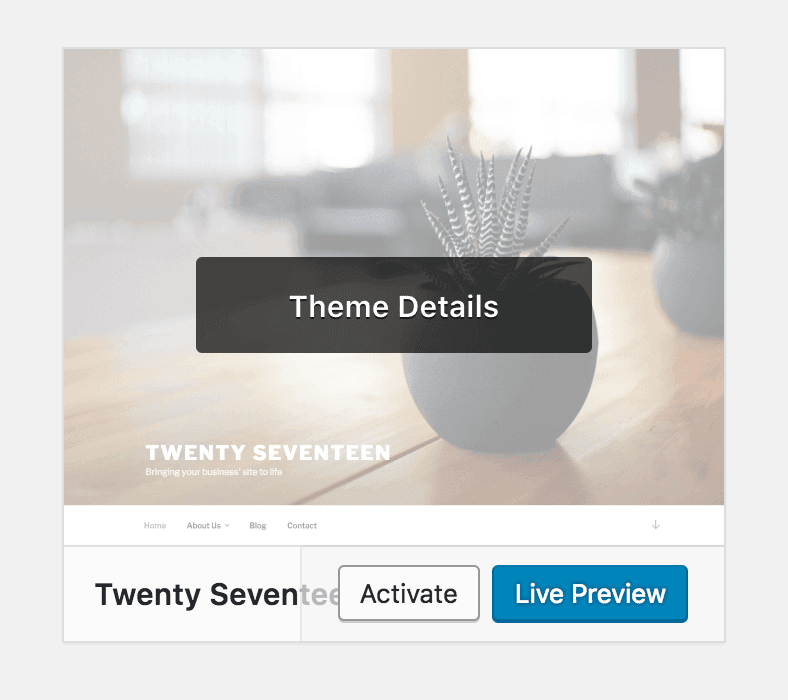
Sie können nun Ihre Website und Links testen, um festzustellen, ob sich die Leistung verbessert hat. Wenn dies der Fall ist, sollten Sie sich nach einem Thema umsehen, das optimiert für Geschwindigkeit.
6. Überprüfen Sie den Status Ihres Webhosts
If you’ve thoroughly tested your site and still found no issues, your web host may be at fault. It might be experiencing technical issues or slow downs, for example, which are likely to affect your site as well.
You’ll want to check your host’s current status, which will usually be provided to you on a specific page:
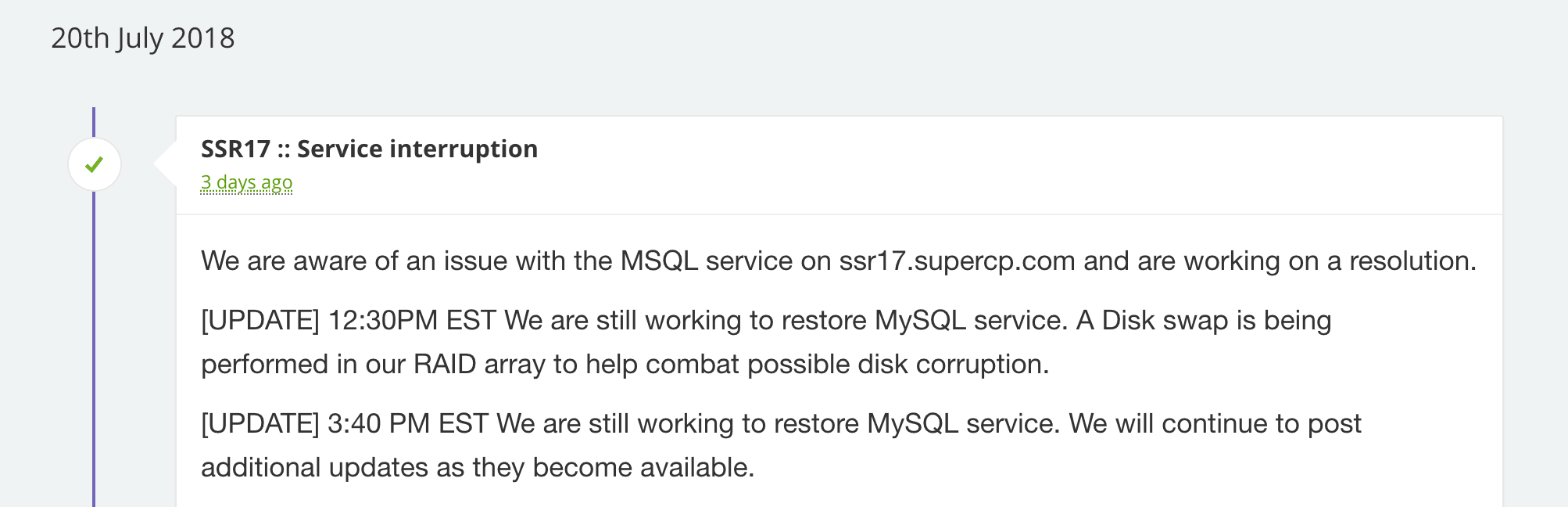
How you find this page will depend on your host, but the easiest way is usually by searching for your host’s name and the word “status”. You can then see if your host is experiencing issues that may be affecting your site, and contact its support to find out more information.
Schlussfolgerung
If you notice that your links are redirecting slowly, you don’t have to worry. It’s easy to troubleshoot Pretty Links in nur wenigen Schritten, und schon bald werden Ihre Links wieder die volle Leistung bringen.
In diesem Leitfaden haben wir sechs Möglichkeiten zur Fehlerbehebung bei schwerfälligen Links beschrieben. Diese sind:
- Ändern Sie Ihren Tracking-Stil.
- Deaktivieren Sie die Einstellung "Roboter filtern".
- Deaktivieren Sie das Tracking für Ihre Links.
- Testen Sie Ihre anderen Plugins.
- Wechseln Sie zu einem Standard-WordPress-Theme.
- Check your web host’s status.
Haben Sie Fragen zur Fehlersuche bei der Pretty Links-Leistung? Lassen Sie es uns im Kommentarbereich unten wissen!